使用此對話方塊,可將 ArcGIS 資料中的屬性對映至 Civil 3D 中的管與結構性質。
當您使用 Autodesk ArcGIS Connector 引入 ArcGIS 資料做為管與結構時,就會顯示此對話方塊。
您也可以在「探勘器」項目視圖中開啟此對話方塊。在「探勘器」中選取管網,即會顯示項目視圖,請再按一下該項目視圖「資料架構對映」欄位中的  。
。
您要引入至 Civil 3D 的每個管或結構的圖層,在此對話方塊中都會有個專屬頁籤,以便定義每個圖層的對映參數。
指定資料架構對映值
您可以設置資料架構對映,將 ArcGIS 資料中已定義好的屬性,與 Civil 3D 中使用的管與結構性質建立關聯。
舉例而言,如果資料集中有一個名為 Structure_Height 的欄位,您可以將該欄位對映至 Civil 3D 中的「結構高度」性質,如此一來,指定給零件的高度值就會與 ArcGIS 中定義的高度值相同。
提示: 如果您不太熟悉該資料集,則可在 ArcGIS 中檢視資料,查看該資料集中定義了哪些屬性與屬性值。當您在選取要引入至 Civil 3D 的資料集時,該資料集的 URL 也會列示在 Autodesk Connector for ArcGIS 視窗中,在資料集引入至 Civil 3D 之後,該 URL 也會列示在「資料來源管理員」對話方塊中。如需更多資訊,請參閱〈檢視 ArcGIS 中屬性的步驟〉。
 儲存性質對映檔案
儲存性質對映檔案- 當從 ArcGIS 引入其他管網資料時,會將目前的規劃儲存為方便重複的檔案。
 開啟性質對映檔案
開啟性質對映檔案- 會開啟既有性質對映檔案,如此就能將此檔案套用至管網資料。
- Civil 性質名稱
- 會顯示您可將 ArcGIS 屬性對映到的 Civil 3D 性質。
名稱後面帶有星號的項目為必填。
- Civil 性質單位
- 會顯示將套用到圖面中資料的單位。這些欄位中的項目會使用指定給目前圖面使用的單位 (英吋/英呎或公釐/公尺),且無法變更。
- 來源性質名稱
- 指定將對映至 Civil 3D 性質的屬性。在欄位中按一下,即會顯示下拉式清單,列示可供選擇的可用屬性。
- 預設
- 指定在 ArcGIS 資料中找不到「來源性質名稱」時,將會使用的預設值。
- 來源單位
- 指定資料的來源單位。
- 值對映
- 會開啟「值對映」對話方塊,可在此指定對應至 Civil 3D 性質的「來源性質名稱」值。
以下範例會示範如何使用「值對映」對話方塊來對映「Structure_type」屬性的來源值,以便將來源值引入至 Civil 3D 做為「連接器」結構。
「零件類型」在 Civil 3D 中的可用屬性為「進水-出水口結構」與「連接器」。
如果要將人孔、進水口和出水口以「連接器」零件類型引入,建議設置「零件類型」的「值對映」。舉例而言,如果 ArcGIS 資料中已指定了「人孔」、「進水口」和「出水口」屬性值,用以表示結構類型,則可在「值對映」對話方塊中輸入這些值。
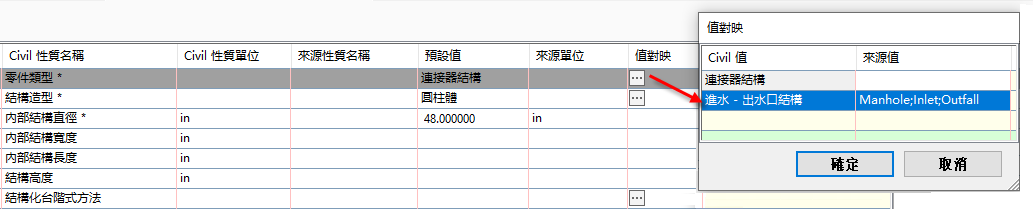
您可以加入多個值,使用分號來加以區隔即可。例如,Manhole;Inlet;Outfall。項目不區分大小寫。
註: 在以上範例中,會在圖面中將所有這些結構建立為一般「連接器」結構 (結構類型為「<無>」)。可以使用「結構性質」對話方塊手動設定「結構類型」,或者使用「對映排水結構參數」指令來指定「結構類型」與其他性質。